Excel'de filtrelenmiş satırları nasıl tersine çevirebilir (silebilirsiniz)?
Bazı durumlarda, daha önce Excel'de bazı verileri filtrelemiş olabilirsiniz, ancak daha sonra filtreyi tersine çevirip filtrelenmiş/gizli verileri göstermeniz gerekebilir. Filtreyi hızlı bir şekilde tersine çevirmek için herhangi bir fikriniz var mı? Bu makalede, bunu kolayca yapmak için birkaç ipucunu paylaşacağım.
Excel'de yardımcı bir sütunla filtre sırasını tersine çevirme
Excel'de manuel olarak filtrelenmiş satırları silerek filtre sırasını tersine çevirme
Kutools for Excel ile Excel'de filtrelenmiş satırları silerek filtre sırasını tersine çevirme
Diyelim ki bir meyve satın alma tablosunu filtrelediniz ve aşağıdaki ekran görüntülerinde gösterildiği gibi elma ve portakal satın alma kayıtlarını filtrelediniz. Burada bu örneği kullanarak Excel'de filtreleri nasıl tersine çevireceğinizi göstereceğim.


Excel'de yardımcı bir sütunla filtre sırasını tersine çevirme
Bu yöntem, Excel'de kolayca filtre tersine çevirmek için bir yardımcı sütun ekleme işlemini size anlatacaktır. Lütfen şu adımları izleyin:
1. Filtrelenmiş aralığın yanına, yardımcı sütun başlığı olarak 'Filtered' yazın ve aşağıdaki hücrelere 'Y' yazın, aşağıdaki ekran görüntüsünde gösterildiği gibi:

2. Yeni yardımcı sütunu seçin ve Veri sekmesindeki Filtre düğmesine iki kez tıklayın.

Not: Filtre düğmesine ilk kez tıklamak, filtrelenmiş alandaki filtreyi devre dışı bırakacak ve ikinci kez tıklamak ise seçilen yardımcı sütunda filtreyi etkinleştirecektir.
3. Filtre sütunundaki Ok düğmesine tıklayın, yalnızca (Boş) seçeneğini işaretleyin ve Tamam düğmesine tıklayın.

Şimdi filtre tersine çevrildi ve gizli satırlar hemen gösteriliyor.

Not: Yardımcı sütunu silmek yeni filtreyi devre dışı bırakacaktır. Ancak yardımcı sütunu sağ tıklayıp açılan menüden Gizle seçeneğini seçerek gizleyebilirsiniz.

Excel'de manuel olarak filtrelenmiş satırları silerek filtre sırasını tersine çevirme
Bu yöntem, belirli bir aralıkta filtrelemeyi tersine çevirmek için tüm filtrelenmiş satırları silmeyi ele almaktadır. Lütfen şu adımları izleyin:
1. Belirli bir aralıktaki başlık satırı hariç tüm filtrelenmiş satırları seçin ve ardından yalnızca görünür satırları seçmek için Alt + ; tuşlarına aynı anda basın.
2. Seçili satırların başlığına sağ tıklayın ve açılan menüden Satırı Sil seçeneğini seçin.
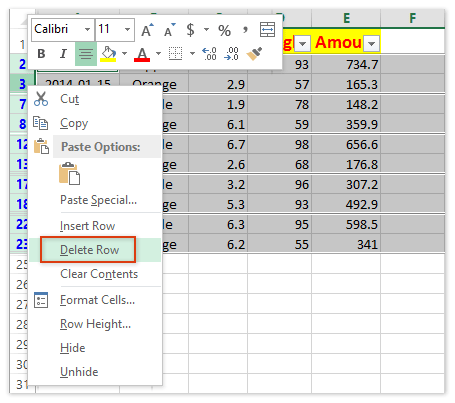
3. Şimdi tüm görünür satırlar (başlık satırı hariç) kaldırıldı ancak gizli satırlar henüz ortaya çıkmadı. Veri > Filtre'ye tıklayarak filtreyi devre dışı bırakın.

Şimdi tüm gizli satırlar aşağıdaki ekran görüntüsünde gösterildiği gibi görüntüleniyor:

Kutools for Excel ile Excel'de filtrelenmiş satırları silerek filtre sırasını tersine çevirme
Üçüncü yöntemde, Kutools for Excel'in Gizli (Görünür) Satır ve Sütunları Sil yardımcı programını tanıtacağım. Bu araç sayesinde filtrelenmiş satırları silip kolayca filtrelemeyi tersine çevirebilirsiniz.
Excel için Kutools - Excel için 300 adet temel araç içeren bir paket. Sürekli ücretsiz AI özellikleriyle çalışın! Hemen indirin!
1. Başlık satırı olmadan belirli bir aralığı seçin ve Kutools > Sil > Gizli (Görünür) Satır ve Sütunları Sil'e tıklayın. Aşağıdaki ekran görüntüsüne bakın:
2. Açılan Gizli (Görünür) Satır ve Sütunları Sil iletişim kutusunda şunları yapmanız gerekiyor:
(1) Ara alanında açılır listeye tıklayın ve Seçili Aralık İçinde'yi seçin;
(2) Silme türü bölümünde lütfen Satırlar seçeneğini işaretleyin;
(3) Detaylı tür bölümünde lütfen Görünür satırlar seçeneğini işaretleyin.
Kutools for Excel - Excel'i 300'den fazla temel araçla güçlendirin. Sürekli ücretsiz AI özelliklerinden yararlanın! Hemen Edinin

3. Tamam düğmesine tıklayın.
Ardından, kaç satırın silindiğini gösteren bir iletişim kutusu açılacaktır. Sadece Tamam düğmesine tıklayarak kapatın.
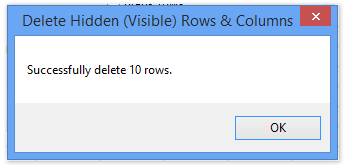
4. Şimdi tüm görünür satırlar kaldırıldı ancak gizli satırlar henüz ortaya çıkmadı. Lütfen Veri > Filtre'ye tıklayarak filtreyi devre dışı bırakın.

Şimdi orijinal filtre tersine çevrildi ve tüm filtrelenmiş/gizli satırlar aşağıdaki ekran görüntüsünde gösterildiği gibi görüntüleniyor:

Demo: Excel'de filtrelenmiş satırları tersine çevirme (silme)
En İyi Ofis Verimlilik Araçları
Kutools for Excel ile Excel becerilerinizi güçlendirin ve benzersiz bir verimlilik deneyimi yaşayın. Kutools for Excel, üretkenliği artırmak ve zamandan tasarruf etmek için300'den fazla Gelişmiş Özellik sunuyor. İhtiyacınız olan özelliği almak için buraya tıklayın...
Office Tab, Ofis uygulamalarına sekmeli arayüz kazandırır ve işinizi çok daha kolaylaştırır.
- Word, Excel, PowerPoint'te sekmeli düzenleme ve okuma işlevini etkinleştirin.
- Yeni pencereler yerine aynı pencerede yeni sekmelerde birden fazla belge açıp oluşturun.
- Verimliliğinizi %50 artırır ve her gün yüzlerce mouse tıklaması azaltır!
Tüm Kutools eklentileri. Tek kurulum
Kutools for Office paketi, Excel, Word, Outlook & PowerPoint için eklentileri ve Office Tab Pro'yu bir araya getirir; Office uygulamalarında çalışan ekipler için ideal bir çözümdür.
- Hepsi bir arada paket — Excel, Word, Outlook & PowerPoint eklentileri + Office Tab Pro
- Tek kurulum, tek lisans — dakikalar içinde kurulun (MSI hazır)
- Birlikte daha verimli — Ofis uygulamalarında hızlı üretkenlik
- 30 günlük tam özellikli deneme — kayıt yok, kredi kartı yok
- En iyi değer — tek tek eklenti almak yerine tasarruf edin